Synkronisera inställningarna

|
Windows 10 låter dig synkronisera inställningarna mellan alla enheter där du loggar in med ditt Microsoft-konto. Det innebär att du kan ha samma utseende och funktion på din stationära, din bärbara och din platta.
Det här fungerar så att om synkronisering av inställningar är aktiverat överförs dessa till Onedrive. När du loggar in på en annan enhet med samma konto och där du också har aktiverat synkroniseringsinställningar överförs alla inställningar till denna. Det är väldigt praktiskt om du till exempel gillar att skrivbordet alltid ser likadant ut eller vill behålla alla dina inställningar vid en ny installation.
Dessa inställningar inkluderar teman, skrivbordsbakgrund, språkinställningar och lösenord. Samt dessutom en hel del andra val och funktioner som det kan vara värdefullt att ha likadant på alla enheter.
Men alla vill kanske inte ha det så. Om du inaktiverar synkroniseringsinställningarna i Windows 10 kan du begränsa vilken information Microsoft skickar till molnet och lagrar på sina servrar. Oavsett om du vill inaktivera en enda inställning eller sluta synkronisera helt och hållet kan du få kontroll över dina inställningar en gång för alla.
Du måste göra likadant på alla enheter som använder samma Microsoft-konto.
|
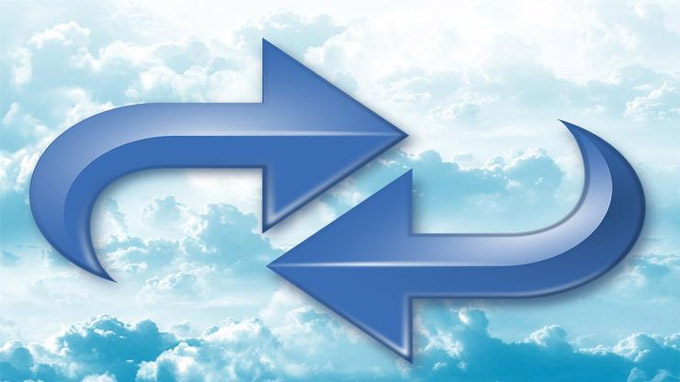
|
1. Inställningar
Klicka på startknappen, välj Inställningar och sedan Konton. Klicka på Synkronisera dina inställningar.
|
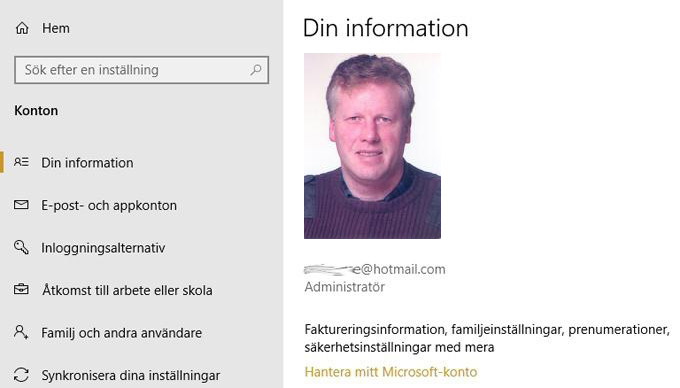
|
2. Synkronisering
Om du vill vara utan allt vad synkronisering heter är det nu bara att stänga av detta med reglaget Inställningar för synkronisering.
|
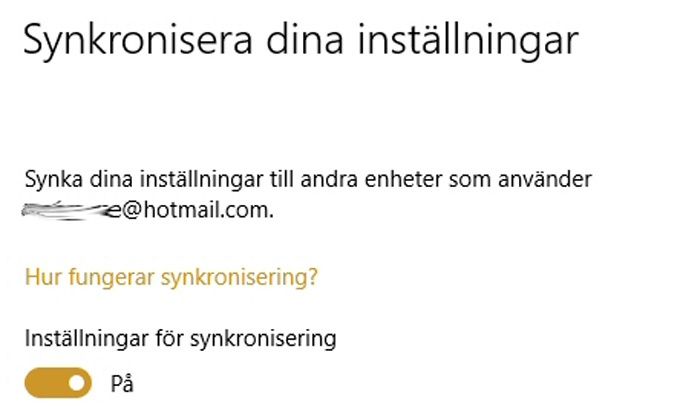
|
3. Välj
Kanske du tycker att några saker är intressanta att synkronisera, men inte andra. Då är det bara att välja det här under Synkronisera enskilda inställningar.
|
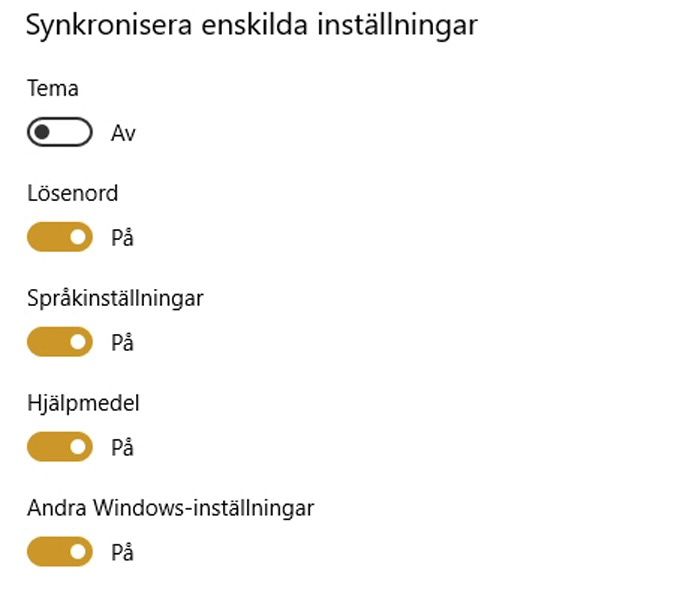
|
4. Radera
Om du valde att stänga av all synkronisering vill du säkert inte heller att dina data ska finnas kvar i molnet, på Onedrive. Besök onedrive.live.com och välj Ta bort.
|